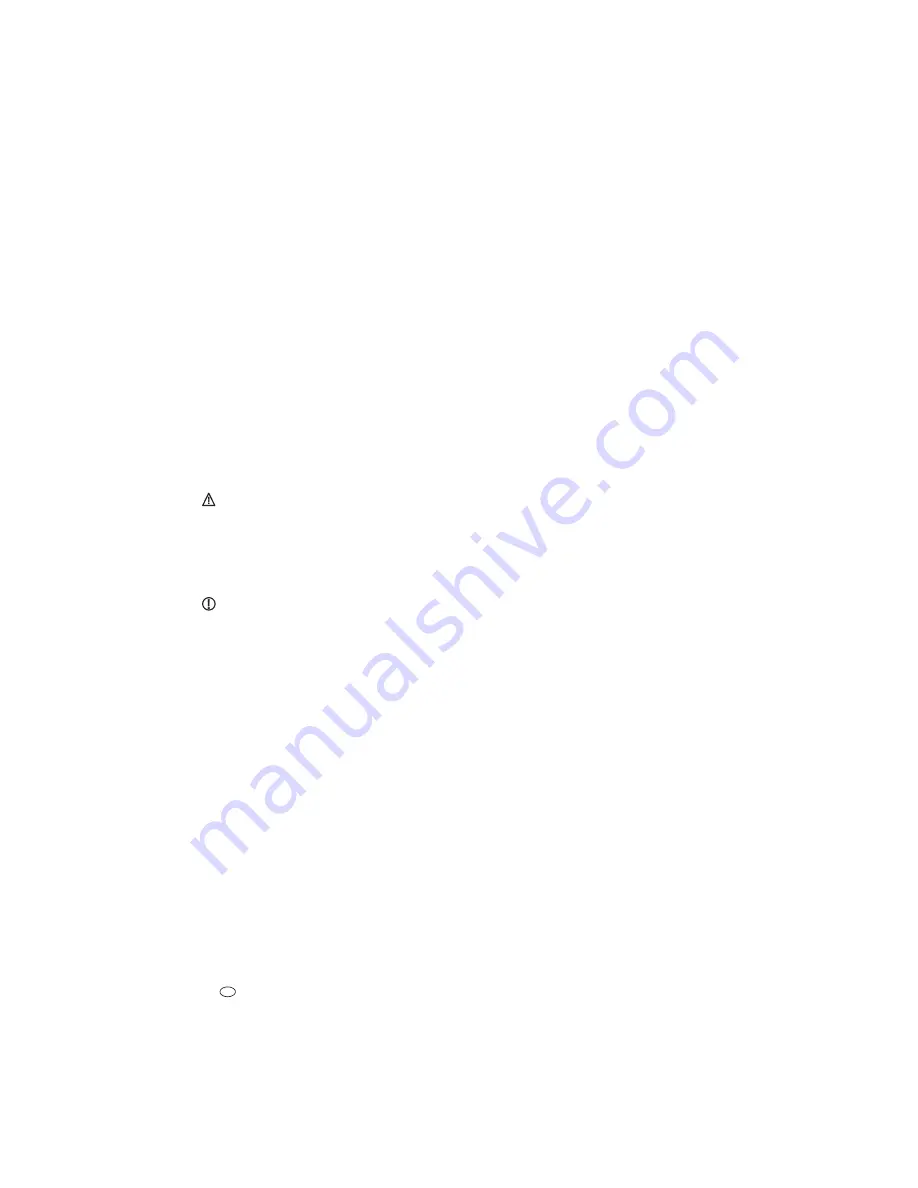
9.
Montage und Anschluss des Monitors
!
Um den Monitor auf eine ebene Fläche aufzustellen, klappen Sie den
Aufsteller [9] aus.
!
Möchten Sie den Monitor an einer senkrechten Wand montieren,
befestigen Sie zwei geeignete Schrauben mit einem horizontalen Abstand
von ca. 98 mm an der gewünschten Montagestelle, wobei die
Schraubenköpfe aus der Wand herausragen müssen. Hängen Sie den
Monitor mit den zwei Aufhängelöchern [11] an die Schraubenköpfe.
!
Klappen Sie die Antenne [4] nach oben.
!
Verbinden Sie den Kleinspannungsstecker des Netzgerätes [13] mit dem
Netzgerät-Anschluss [19] des Monitors.
!
Stecken Sie das Netzgerät in eine geeignete Netzsteckdose.
!
Möchten Sie das Audio/Videosignal auf einen weiteren Monitor, Fernseher
oder Recorder übertragen, dann verbinden Sie das entsprechende Gerät
über das AV/Cinchkabel [12] mit dem Audio/Video-Ausgang [18] des
Monitors. Verbinden Sie dabei den gelben Stecker mit der jeweiligen
Video-Buchse und den weißen Stecker mit der jeweiligen Audiobuchse.
Verwenden Sie bei BNC-Video-Eingängen geeignete Cinch/BNC-Adapter.
Um Verzerrungen oder Fehlanpassungen zu vermeiden, die zur
Beschädigung des Gerätes führen können, darf der Audio-
Anschlussstecker (weiß) nur mit einer Audio-Cinch-Buchse verbunden
werden. Der Video-Anschlussstecker (gelb) darf nur mit einer Video-
Buchse verbunden werden. Sollten Sie sich über den korrekten Anschluss
nicht im klaren sein, holen Sie den Rat eines Fachmannes ein.
Benutzen Sie zur Verlängerung des AV-Cinch-Kabels [12] nur ein 3,5 mm
Stereo-Verlängerungskabel (siehe Kapitel “Optionales Zubehör”) oder
hierfür geeignete abgeschirmte Cinch- oder Koaxial-Kabel (RG59). Bei
Verwendung anderer Kabel können Störungen auftreten. Halten Sie die
Kabellänge möglichst kurz.
10. Inbetriebnahme
!
Nach dem Anschluss der Stromversorgung ist das System in Betrieb.
!
Entfernen Sie die Folie vom Bildschirm [6].
!
Um Bilder speichern zu können, legen Sie eine lesbare und ungesicherte
micro SD-Karte (SDHC, max. 32 GB Markenkarte) in den Schlitz [8] ein. Ist
die Karte unformatiert, formatieren Sie diese vor der ersten Aufnahme
(siehe Kapitel 12: Menü-Übersicht “Speicher formatieren”).
!
Drücken Sie die Ein/Aus-Taste [10] am Monitor so lange, bis der
Bildschirm angeht. Ist der Monitor über das Netzgerät an der
Stromversorgung angeschlossen, leuchtet die Power-Anzeige [2] grün
bzw. grün-orange, bezieht der Monitor den Strom vom eingebauten
Lithium-Akku, leuchtet sie rot.
!
Die vom Werk eingestellte Menü-Sprache ist Englisch. Ändern Sie die
Sprache wie folgt:
!
Drücken Sie die Menü-Taste [5].
!
Wählen Sie mit den Richtungstasten [1] das Symbol “SYSTEM SETUP”
aus und bestätigen durch Drücken der Menü-Taste.
!
Wählen Sie mit den Richtungstaste das Symbol “DEFAULT” aus.
!
Wählen Sie mit den Richtungstasten die gewünschte Sprache aus und
bestätigen durch Drücken der Menü-Taste.
!
Drücken Sie zwei Mal die ESC-Taste [14], um aus dem Menü zu
gelangen.
!
Die Aufladung des eingebauten Lithium-Akkus beginnt automatisch nach
dem Anschluss an die Stromversorgung. Lassen Sie den Akku vollständig
aufladen, bevor Sie den Monitor von der Stromversorgung trennen und
achten Sie dann auf die Akku-Ladeanzeige [41]. Der voll aufgeladene
Akku reicht für ca. 2 Stunden Betrieb.
!
Um den Monitor auszuschalten, halten Sie die Ein/Aus-Taste so lange
gedrückt, bis der Bildschirm erlischt.
11. Basisfunktionen
11.1 Funkverbindung
Bis zu 4 Funkkameras können am Monitor empfangen werden. Ab Werk ist die
Kamera im Set auf Kanal 1 eingestellt (s. Kanalanzeige [39]). Ist eine
Verbindung zwischen Kamera und Monitor aufgebaut, so leuchtet die
Verbindungs-LED [26] an der Kamera, auf dem Bildschirm zeigt die
Verbindungsanzeige [42] mit max. vier Balken die Empfangsqualität an und
die Verbindungs-LED [3] am Monitor leuchtet grün. .
Nach dem Einschalten des Monitors bzw. nach Drücken einer Taste ist der
Monitor im
Einstellmodus
. Nach 2 Minuten ohne Aufnahme bzw. ohne
Tastendruck am Monitor geht der Monitor automatisch in den
Ruhemodus
über. Die Monitordarstellung im Ruhemodus kann im Menü ausgewählt
werden (s. Menü-Übersicht “Systemeinrichtung / Monitordarstellung im
Ruhemodus”). Beide Modi zeigen das Livebild der gepaarten, eingeschalteten
Kameras an.
11.2 Vollbild bzw. Quad-Darstellung
Durch Drücken der Richtungstasten
º
und
»
[1] werden Ihnen nacheinander
die Vollbilder und die Quad-Darstellung [44] der aktivierten Kanäle angezeigt.
In der Quad-Darstellung ist nur der Ton einer gepaarten Kamera zu hören,
grundsätzlich der Ton der ersten gepaarten Kamera in der Reihenfolge. Wird
jedoch bei einer anderen Kamera durch Bewegung eine Aufnahme ausgelöst,
ist der Ton jener Kamera zu hören, sowohl im Livebild als auch in der Aufnahme.
Auch nach dem Aufnahme-Ende bleibt der Ton jener Kamera zu hören, bis an
einer anderen Kamera eine Aufnahme ausgelöst wird oder eine Taste gedrückt
wird.
11.3 Lautstärke
Durch Drücken der Richtungstasten
¶
und
·
[1] können Sie die Lautstärke
anpassen.
11.4 Manuelle Aufnahme
!
Drücken Sie die REC/DEL-Taste [15], der Bildschirm springt ggf. aus der
Vollbild- bzw. der Sequenz-Darstellung automatisch in die Quad-
Darstellung, die Aufnahme startet, “REC IN PROCESS WAIT 15 SEC”
erscheint und die Aufnahmeanzeige [46] blinkt. Die Aufnahme wird in
Quad-Darstellung gespeichert (außer es ist nur ein Kanal eingeschaltet).
!
Um die Aufnahme zu stoppen, drücken Sie erneut die REC/DEL-Taste,
“REC RESUMES IN 4 SEC” erscheint, der Monitor springt nach 4 Sekunden
ggf. wieder zurück in die Vollbild- bzw. Sequenz-Darstellung und die
Aufnahme-Anzeige erlischt.
6 - D







































